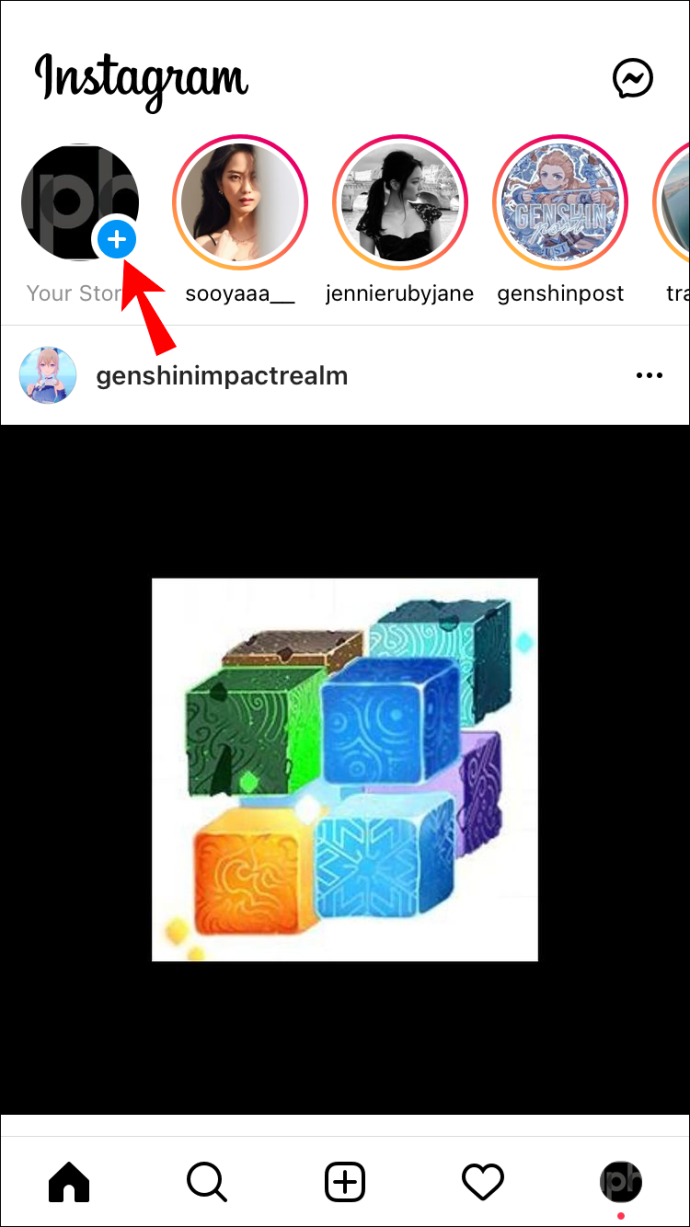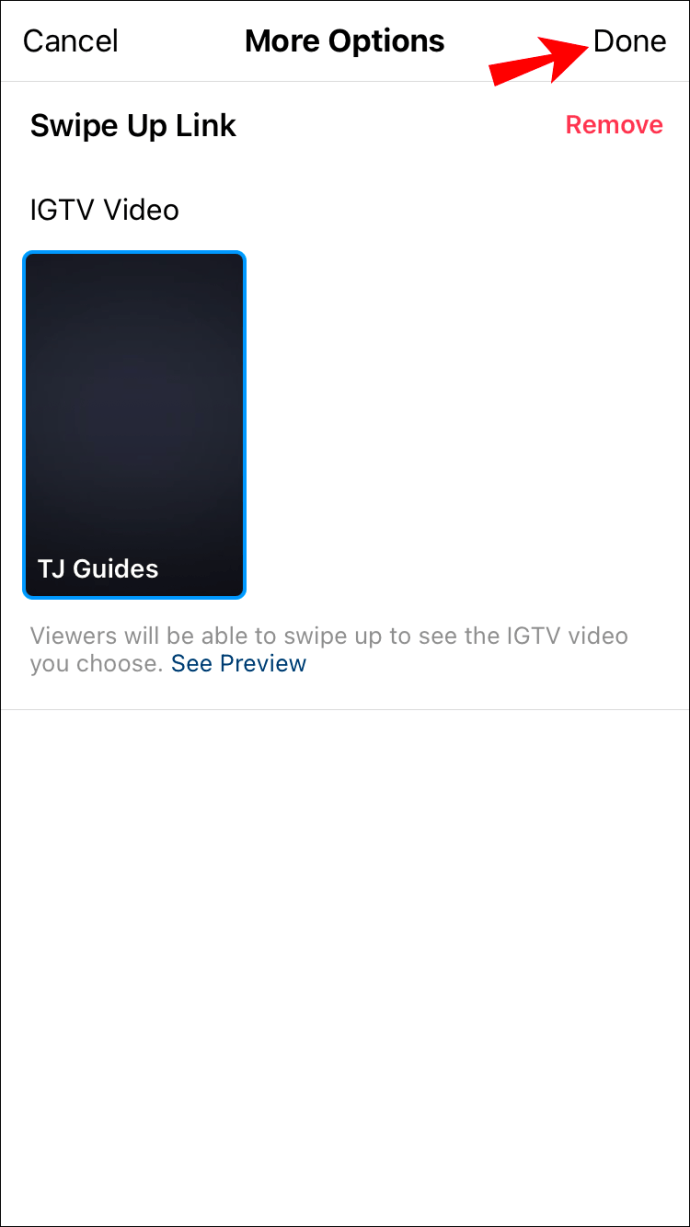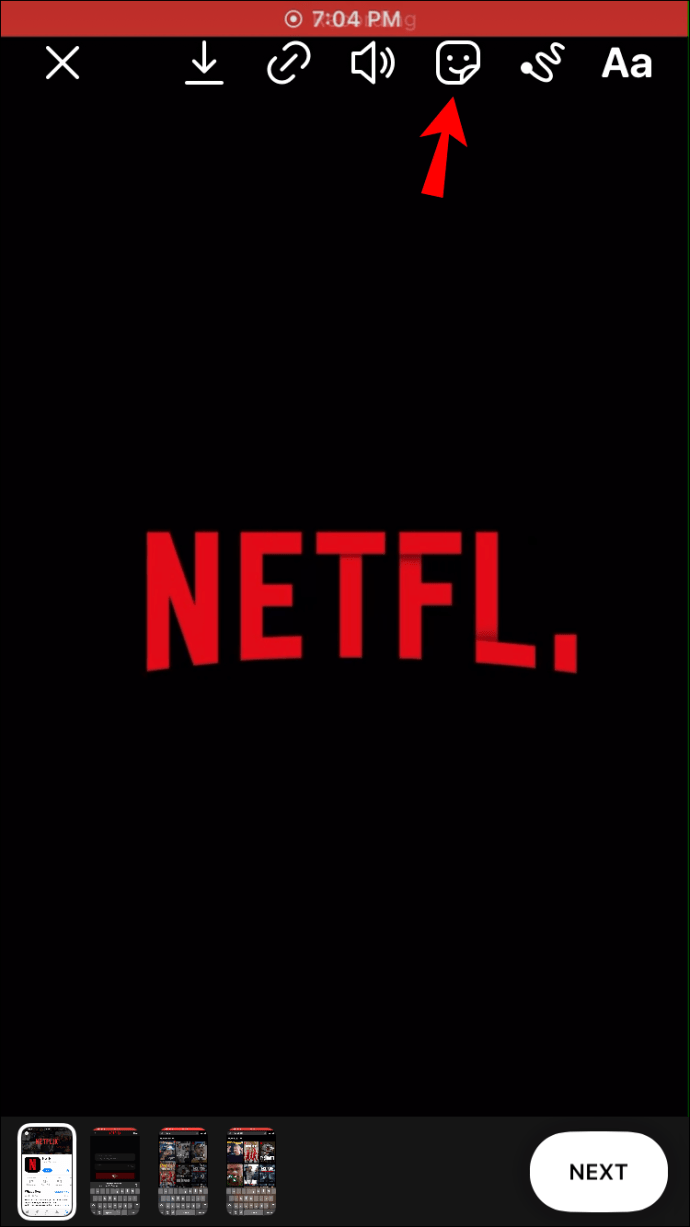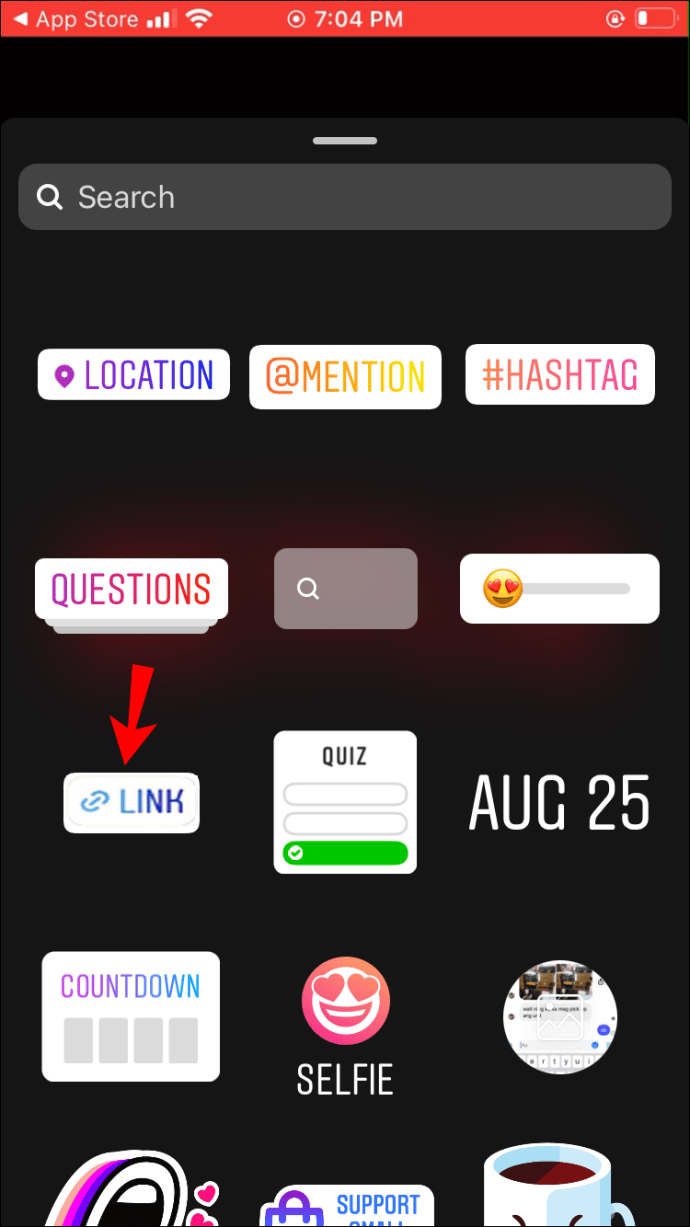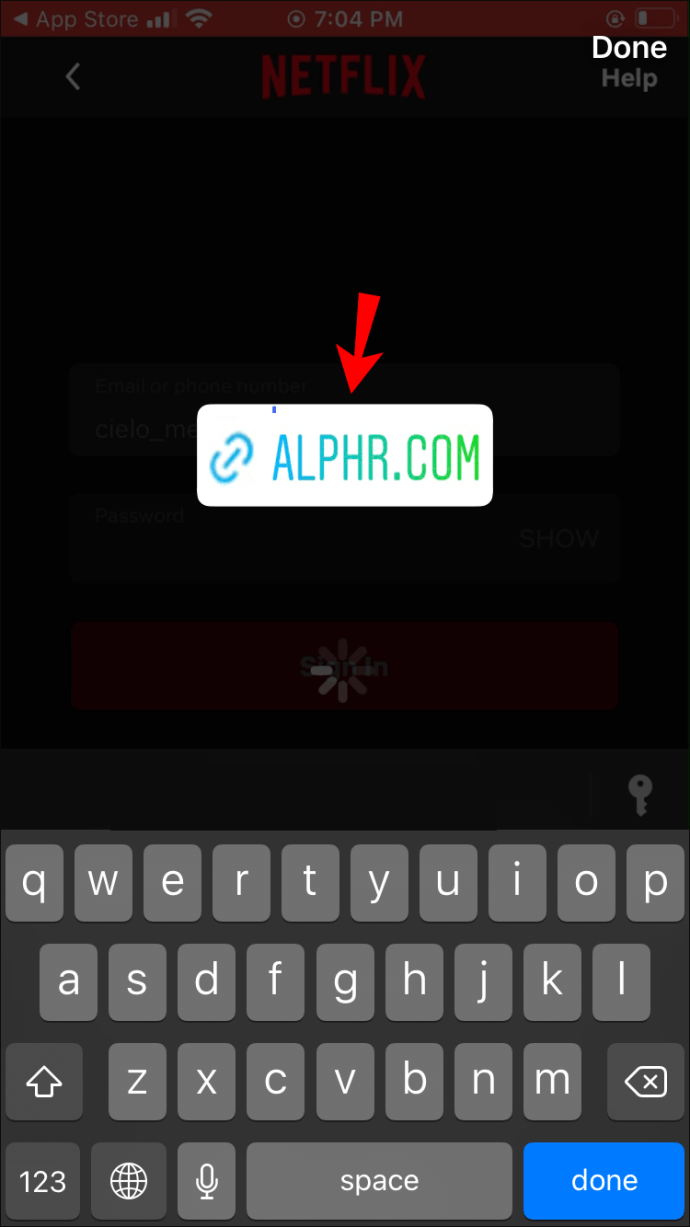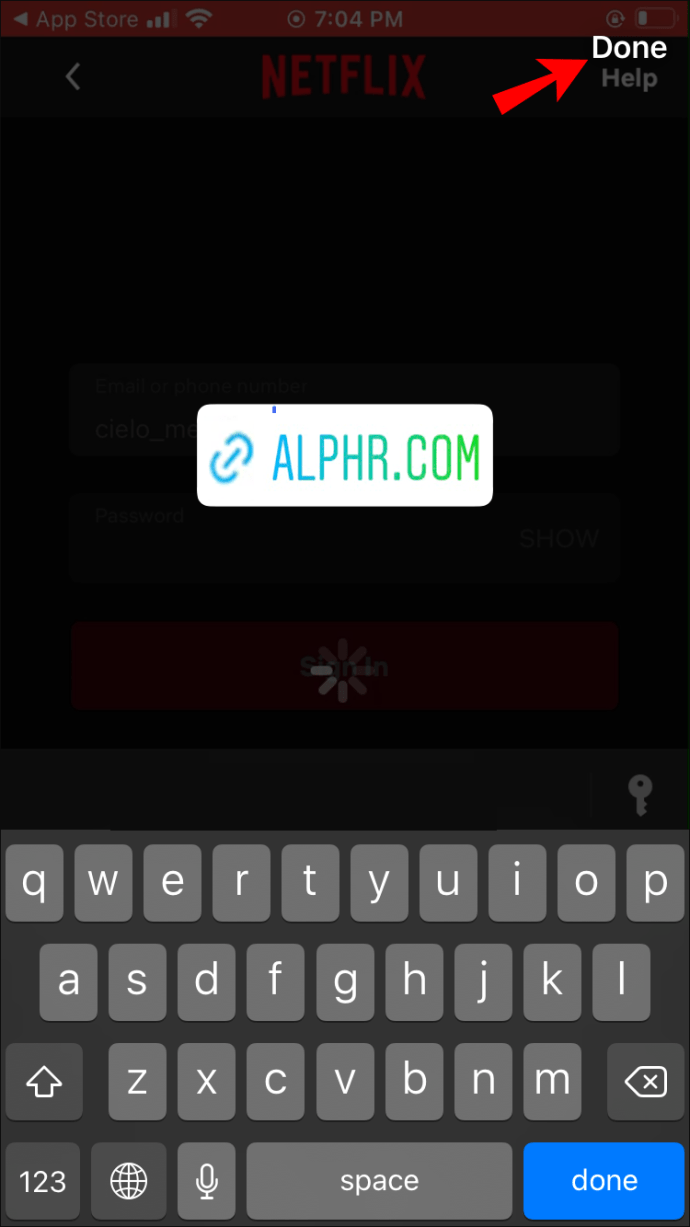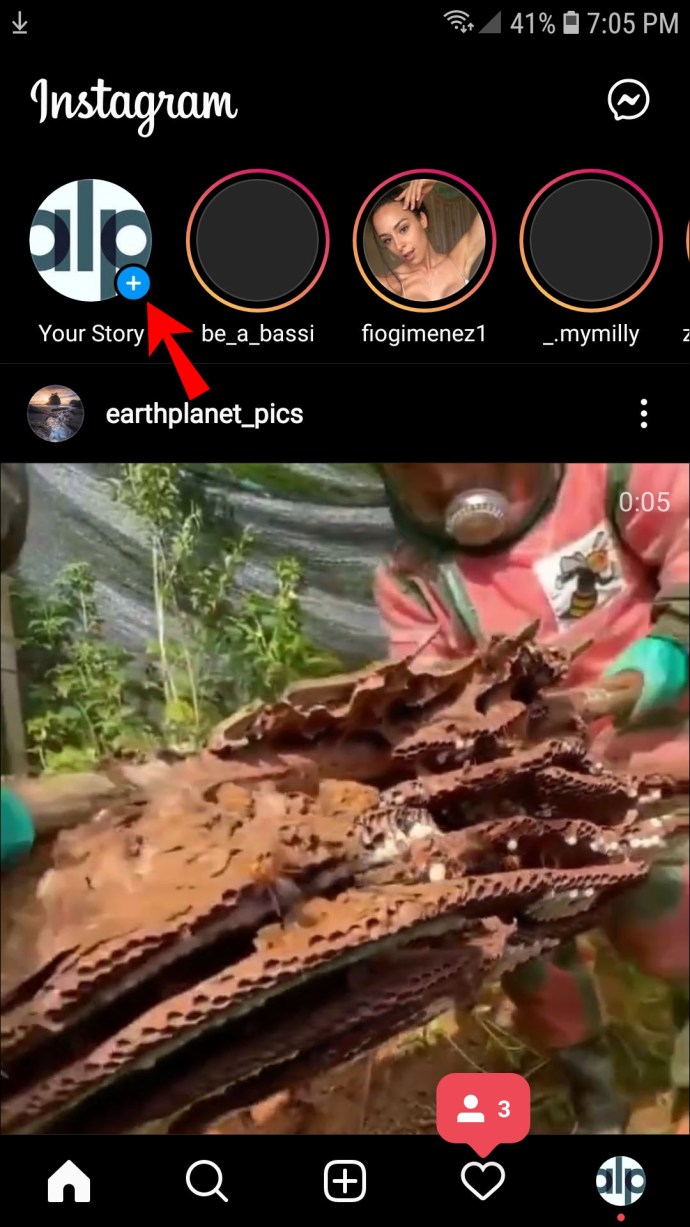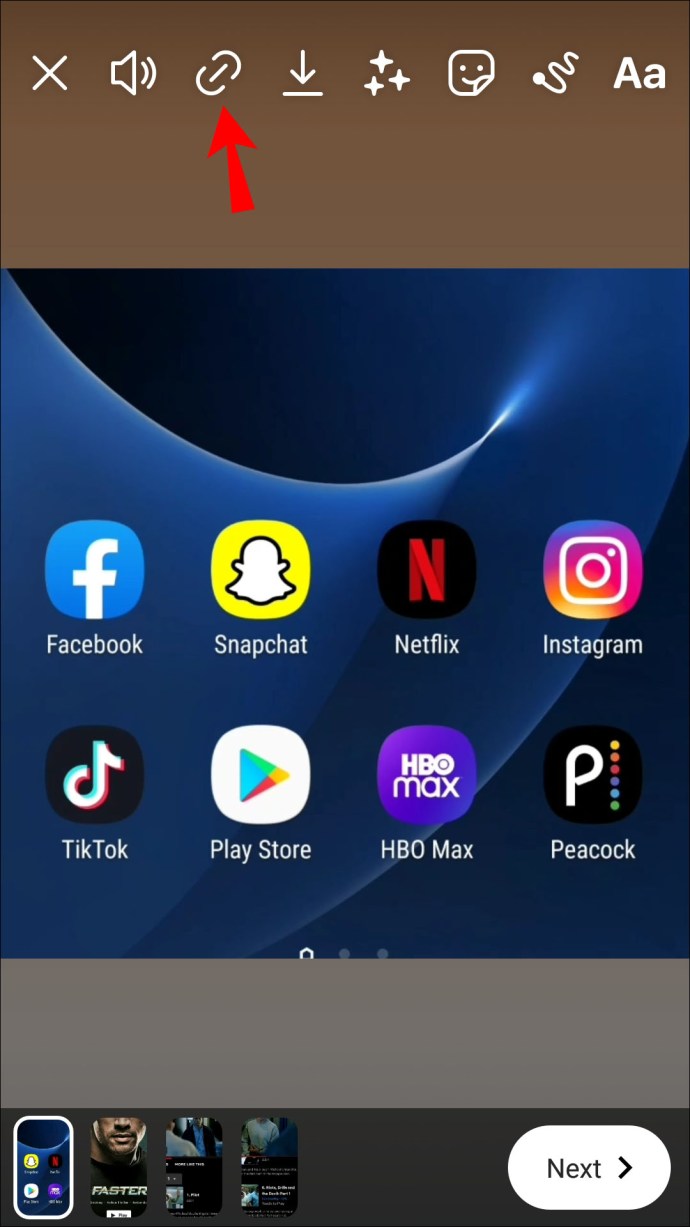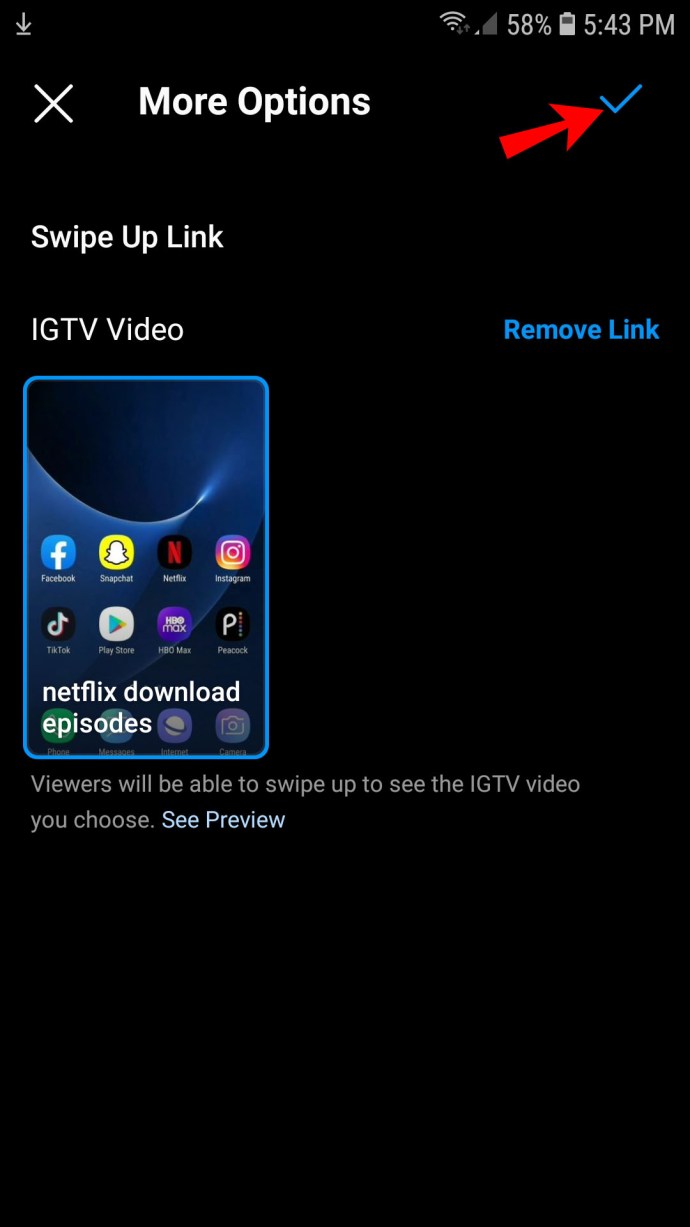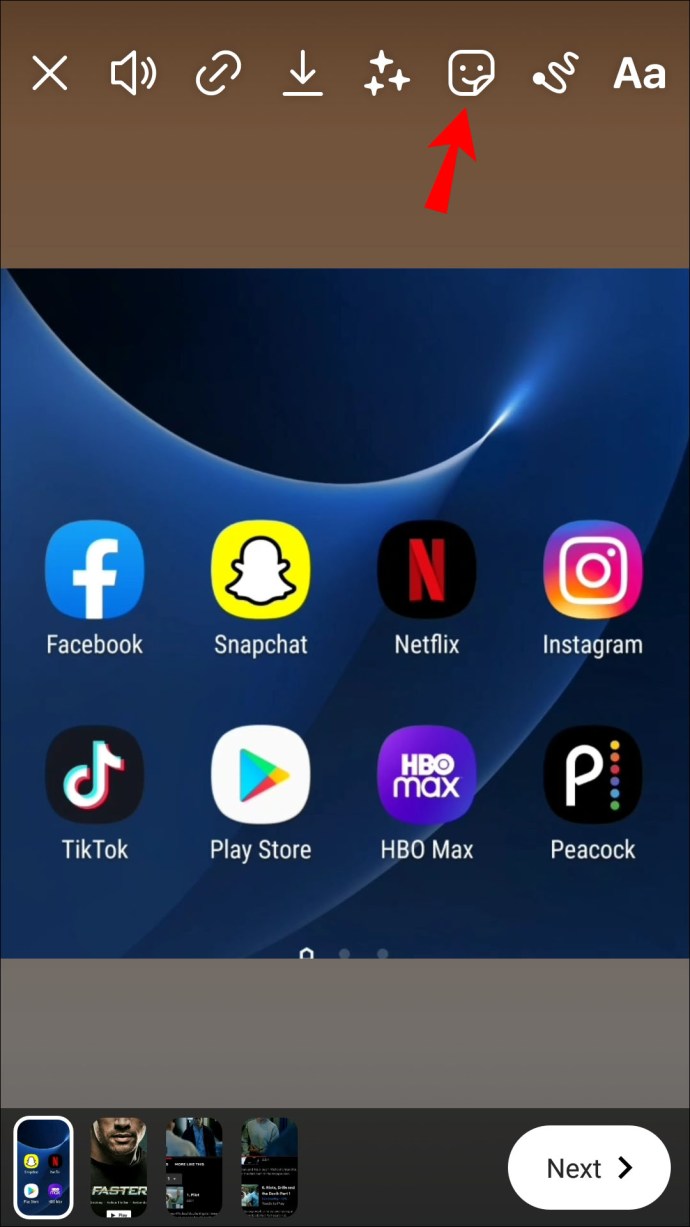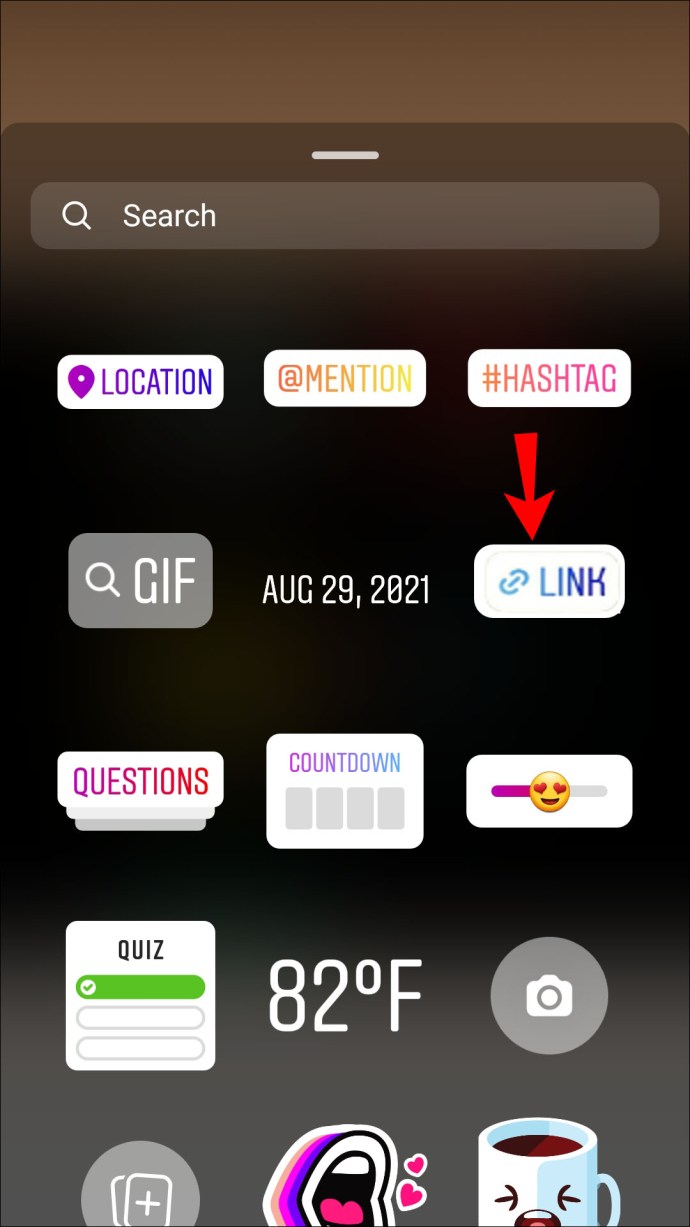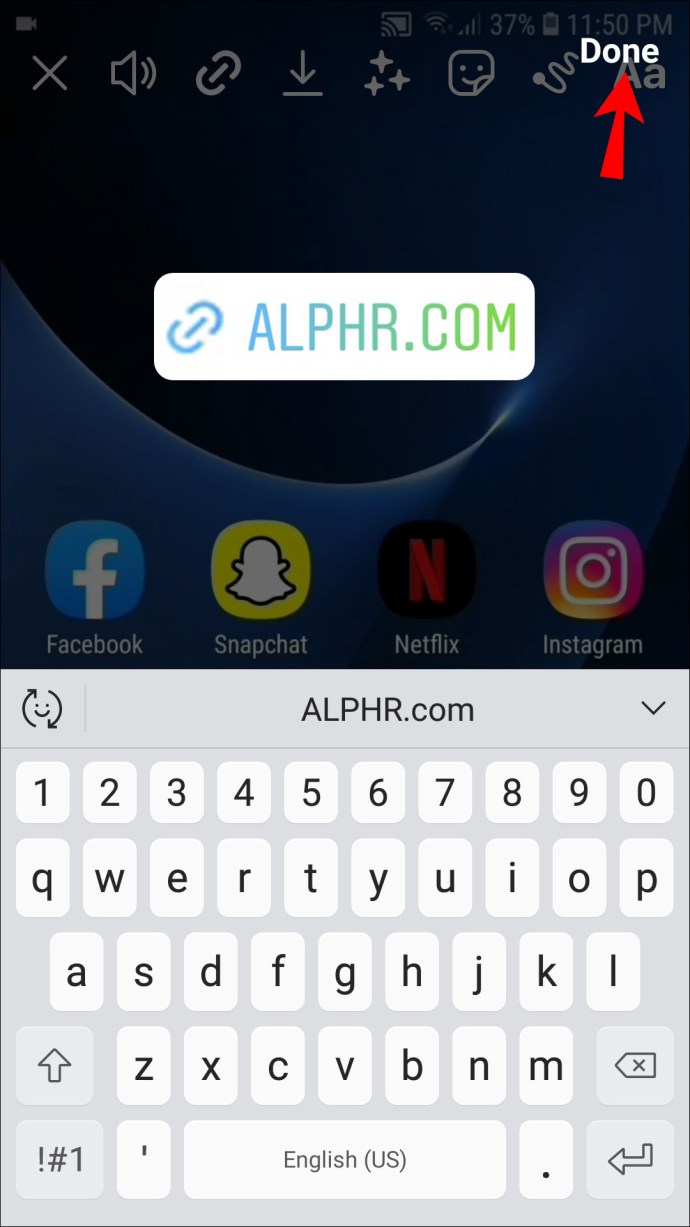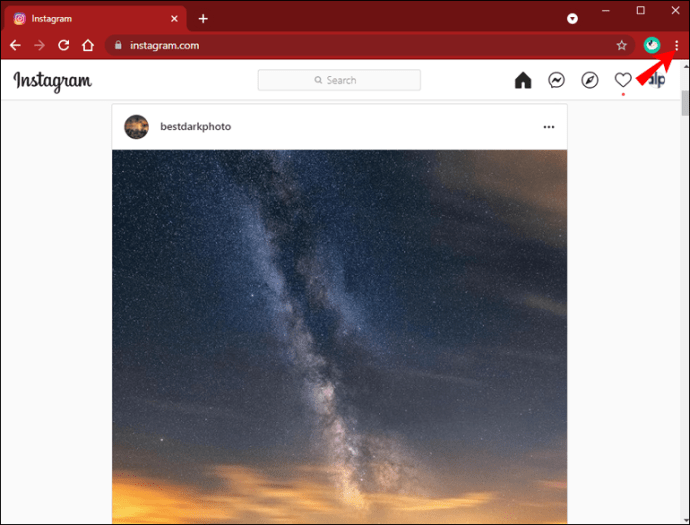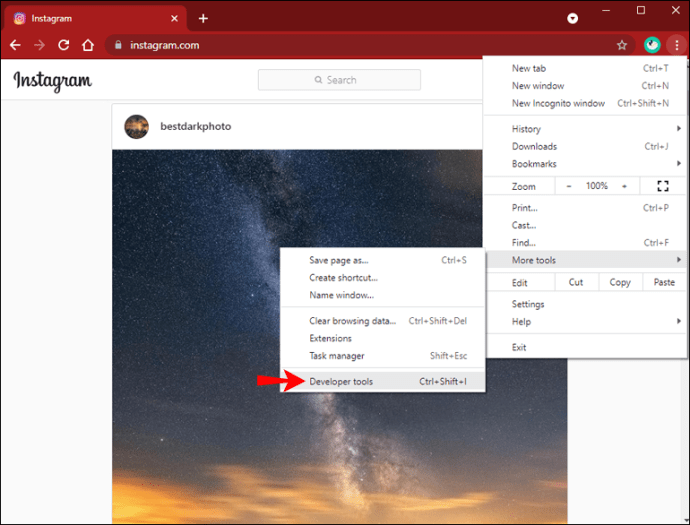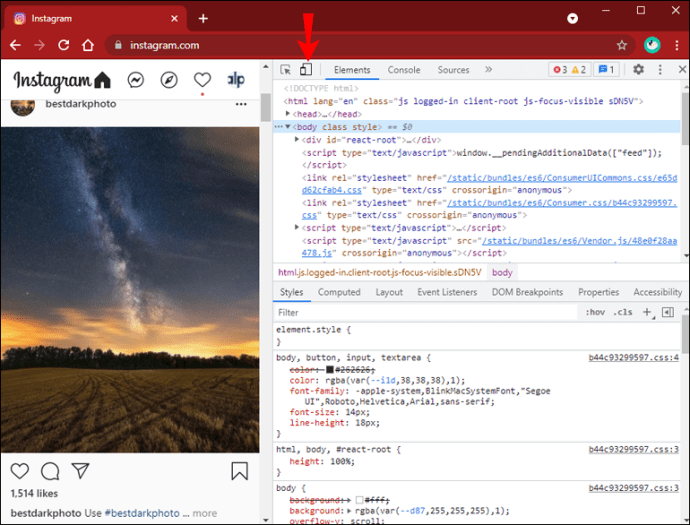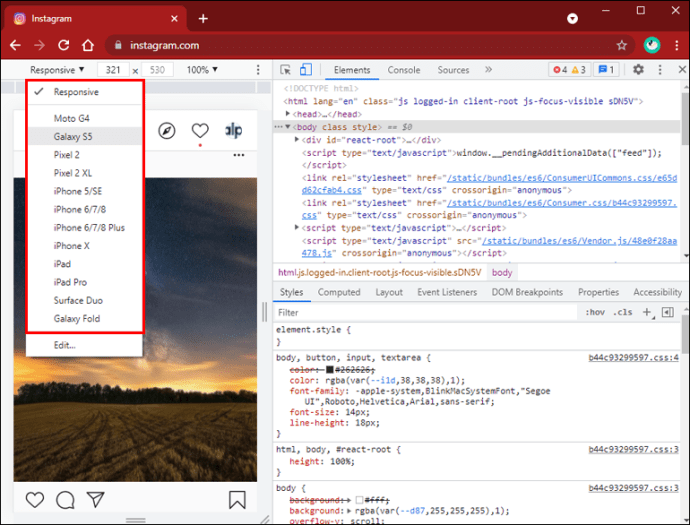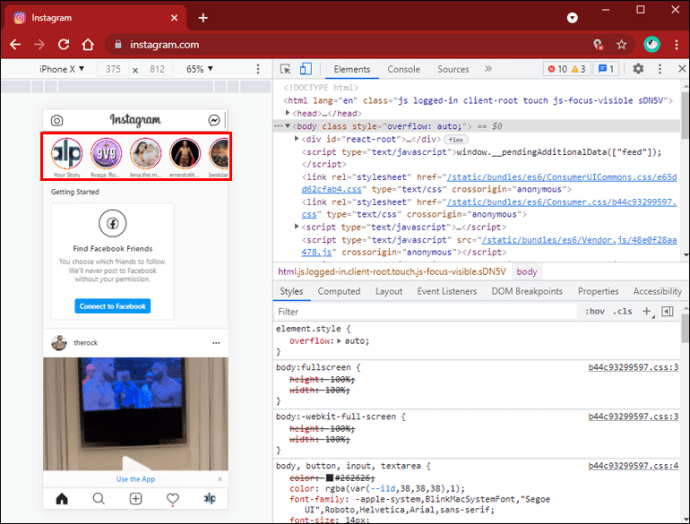So fügen Sie einen Link zu Instagram Stories hinzu [einschließlich PC-Anweisungen]
Das direkte Hinzufügen von Links zu Instagram Stories ist mit der Swipe-Up-Option einfacher geworden. Es steht jedoch nur verifizierten Creatorn und Geschäftskonten mit mehr als 10.000 Followern zur Verfügung. Es gibt jedoch einen Workaround. Instagram testet derzeit einen für alle verfügbaren Link-Sticker, der das Swipe-Up-Tool komplett ersetzen könnte.
![So fügen Sie einen Link zu Instagram Stories hinzu [enthält PC-Anweisungen]](http://pic.ariadnadoccat.com/wp-content/uploads/social-media/2809/pn9957lvmu.jpg)
Erfahren Sie, wie Sie mit Swipe-Up, dem Link-Sticker und anderen Alternativen Links zu Storys auf verschiedenen Geräten hinzufügen.
So fügen Sie auf dem iPhone einen Link zu einer Instagram-Story hinzu
Swipe-Up-Tool
So fügen Sie einen Link mit dem Swipe-Up-Tool hinzu:
- Starten Sie Instagram und drücken Sie die Stories-Kamera.
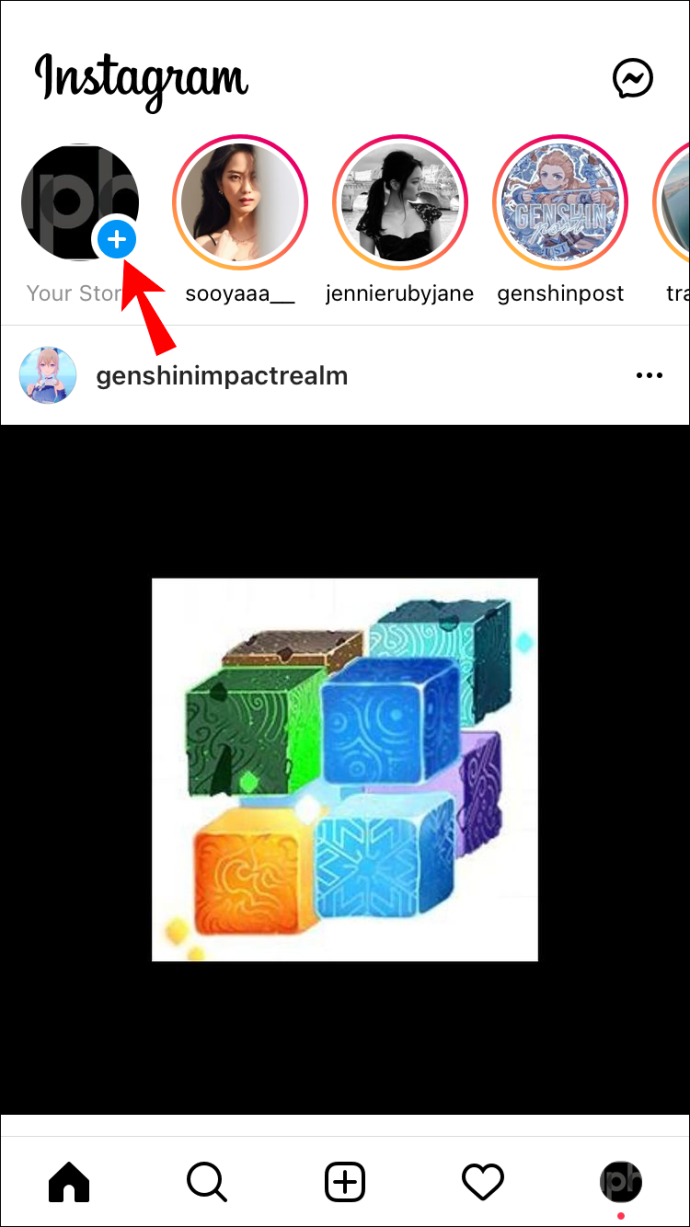
- Wählen Sie den Inhalt aus, den Sie aus der Kamerarolle hochladen möchten, oder nehmen Sie ein Video oder Foto auf.
- Wählen Sie das Link-Symbol; es ist oben auf dem Bildschirm.

- Fügen Sie die URL ein und drücken Sie Fertig, um den Vorgang abzuschließen.
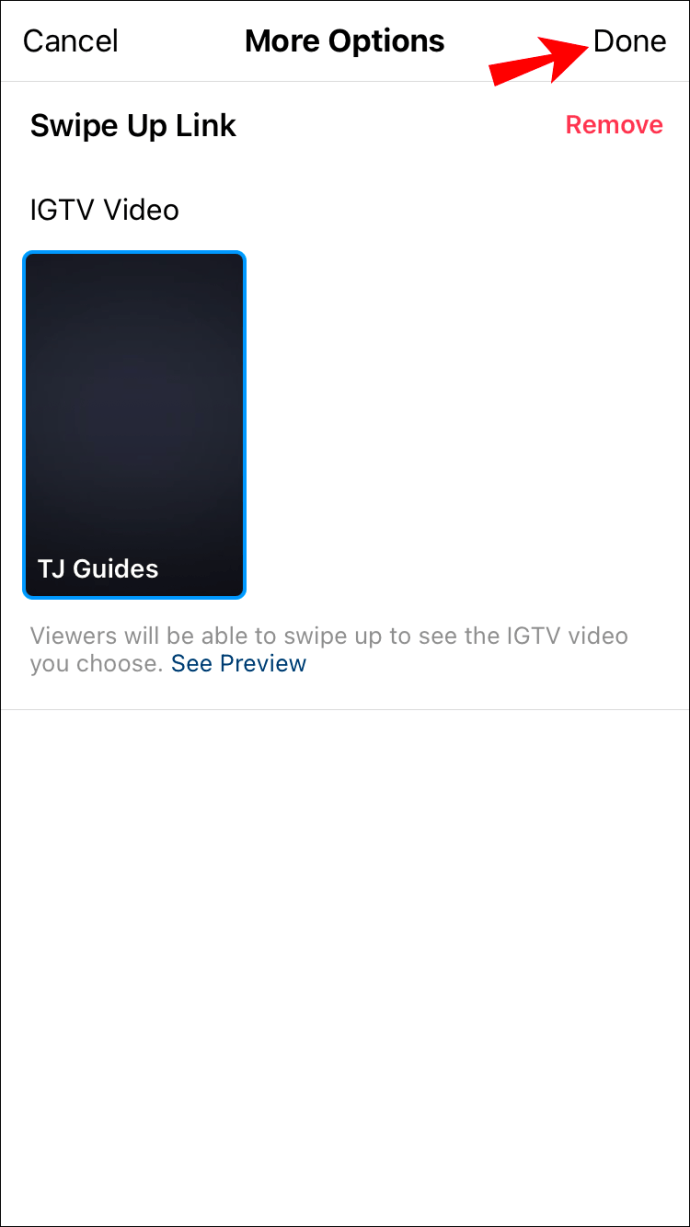
Hilfreiche Hinweise: Sie können einer Story nur einen Swipe-Up-Link hinzufügen. Wenn ein Follower die Story ansieht, werden unten auf dem Bildschirm Text und ein Pfeil angezeigt. Der Link wird geöffnet, wenn sie nach oben wischen. Auf diese Weise können Sie Linkmetriken verfolgen.
Link-Aufkleber
- Greifen Sie auf Instagram zu und öffnen Sie die Stories-Kamera.
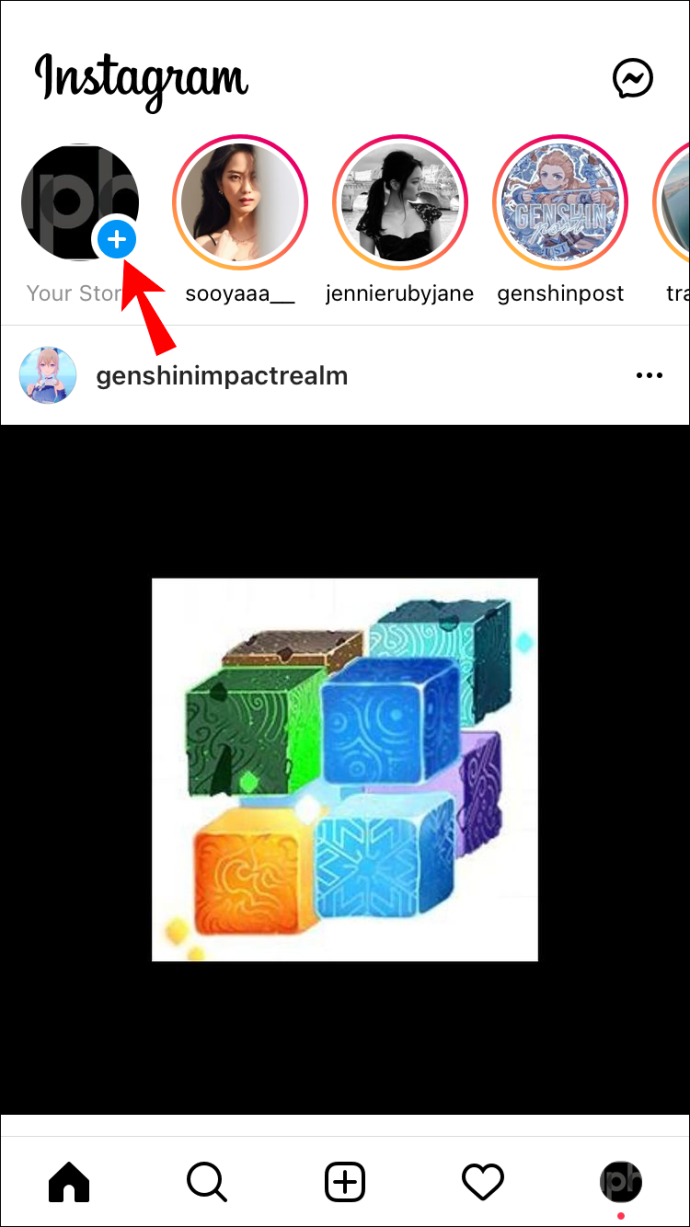
- Wählen Sie Inhalte aus der Kamerarolle oder erstellen Sie etwas Neues.
- Navigieren Sie zum Sticker-Fach und suchen Sie nach dem Link-Sticker.
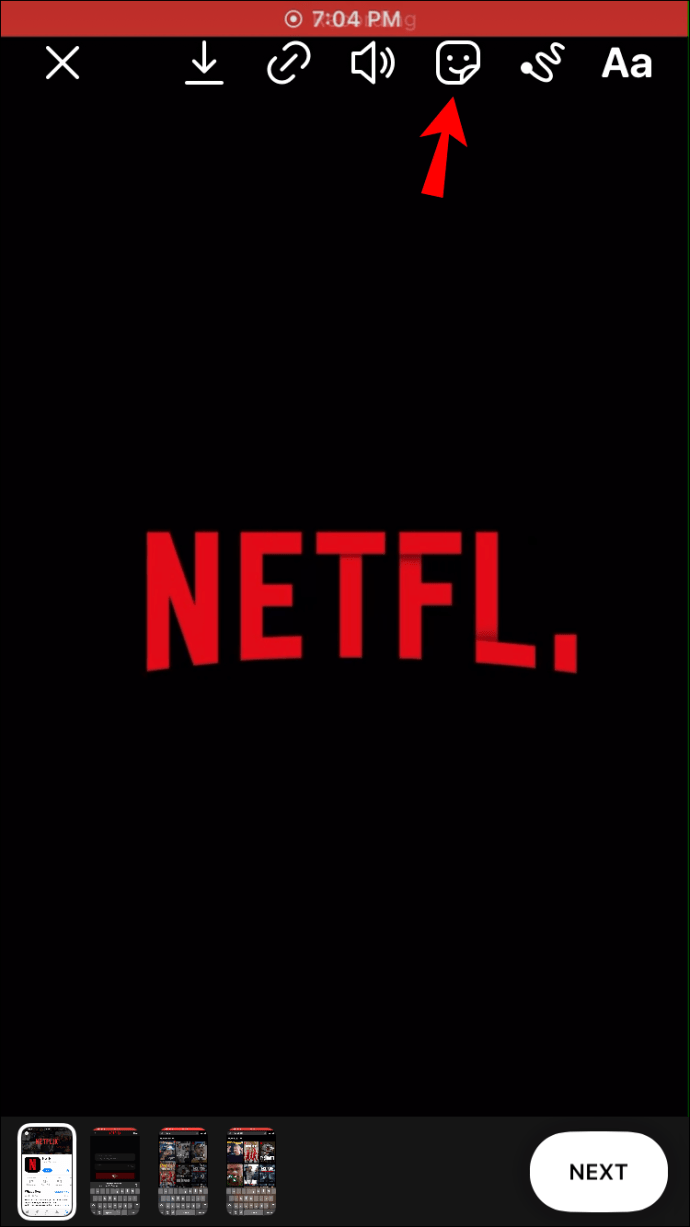
- Wählen Sie den Linkaufkleber aus und fügen Sie Ihren Link auf der Popup-Seite ein oder geben Sie ihn ein.
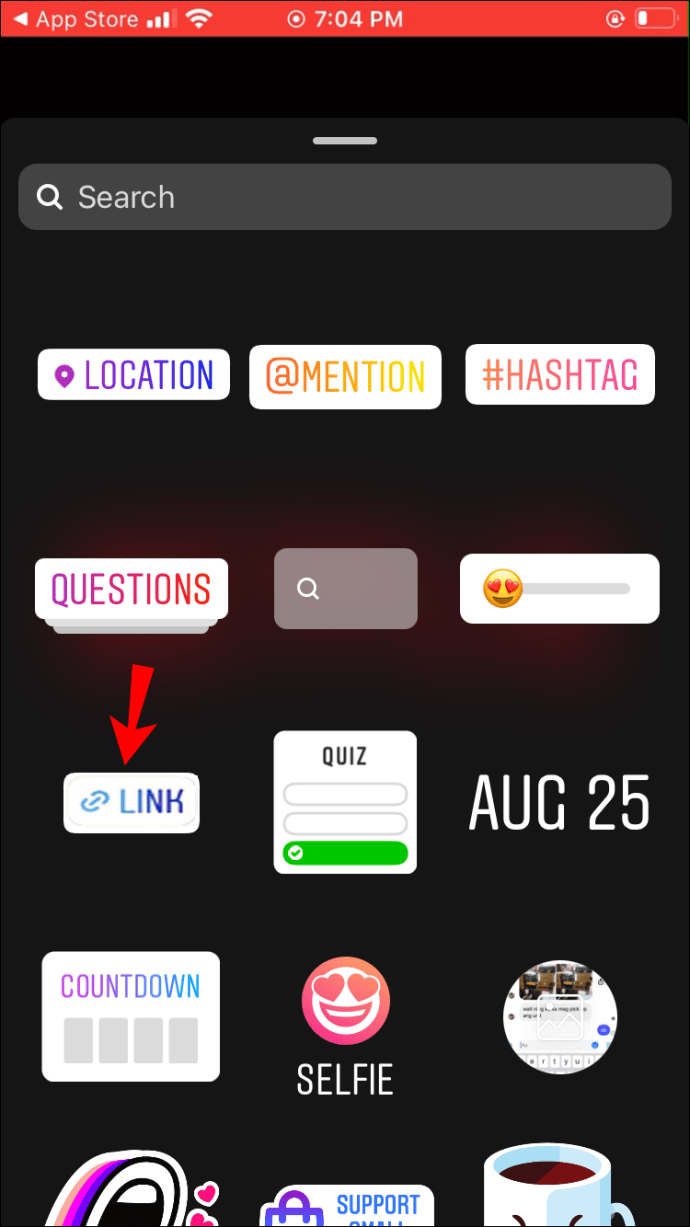
- Ziehen Sie den Aufkleber, um ihn neu zu positionieren, oder ziehen Sie ihn zusammen, um den Aufkleber kleiner oder größer zu machen.
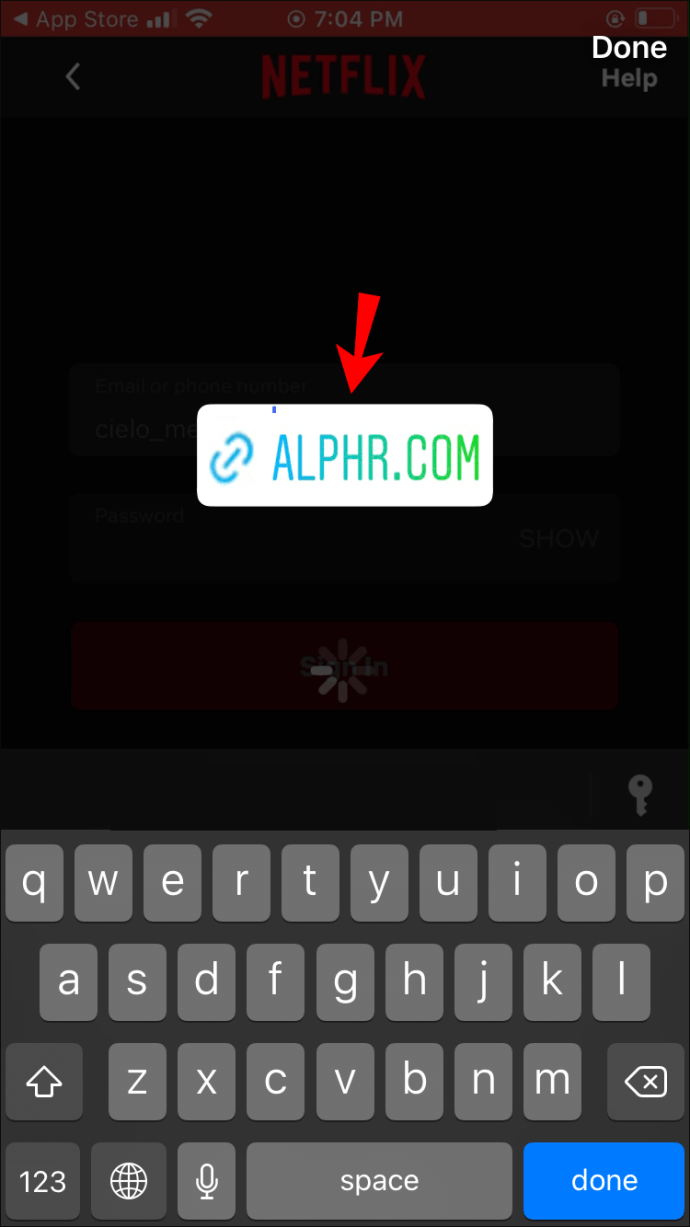
- Wählen Sie Ihre Farbe, indem Sie auf das entsprechende Symbol tippen (derzeit gibt es nur drei Farben).
- Klicken Sie auf Fertig und Sie können loslegen.
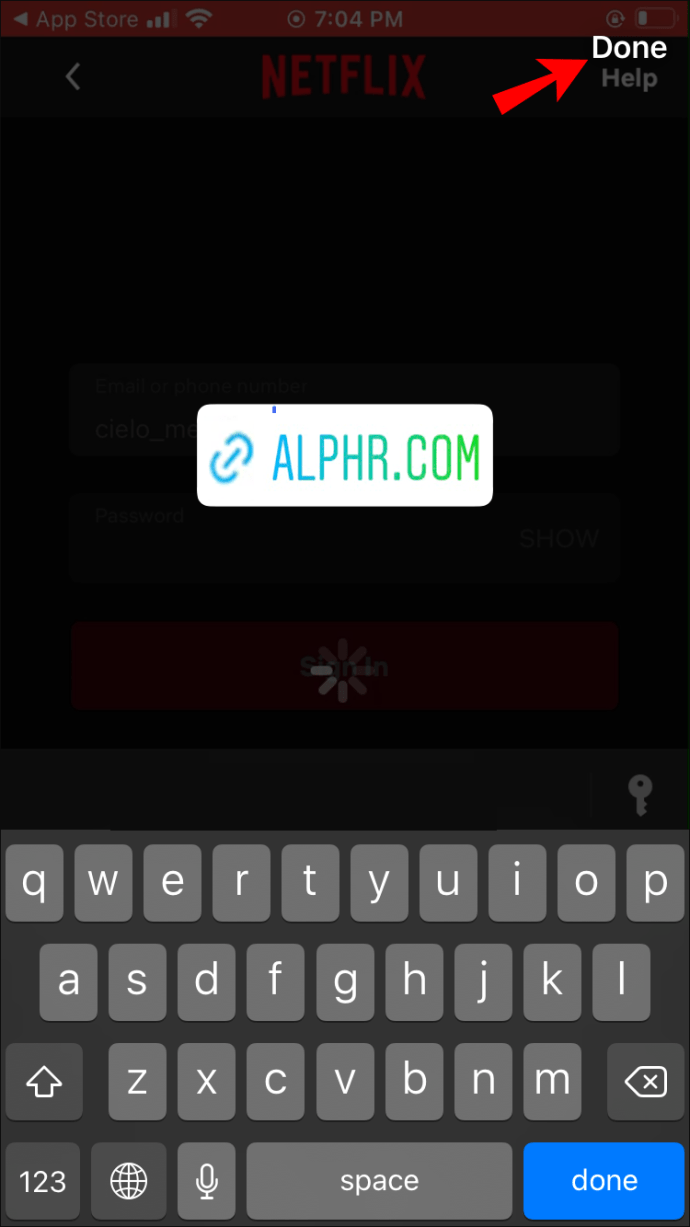
Wichtiger Hinweis: Da sich der Link-Sticker noch im Teststadium befindet, ist er möglicherweise nicht für jeden verfügbar.
So fügen Sie in der Android-App einen Link zu einer Instagram-Story hinzu
Swipe-Up-Tool
- Öffnen Sie die Instagram-App und greifen Sie dann auf die Stories-Kamera zu.
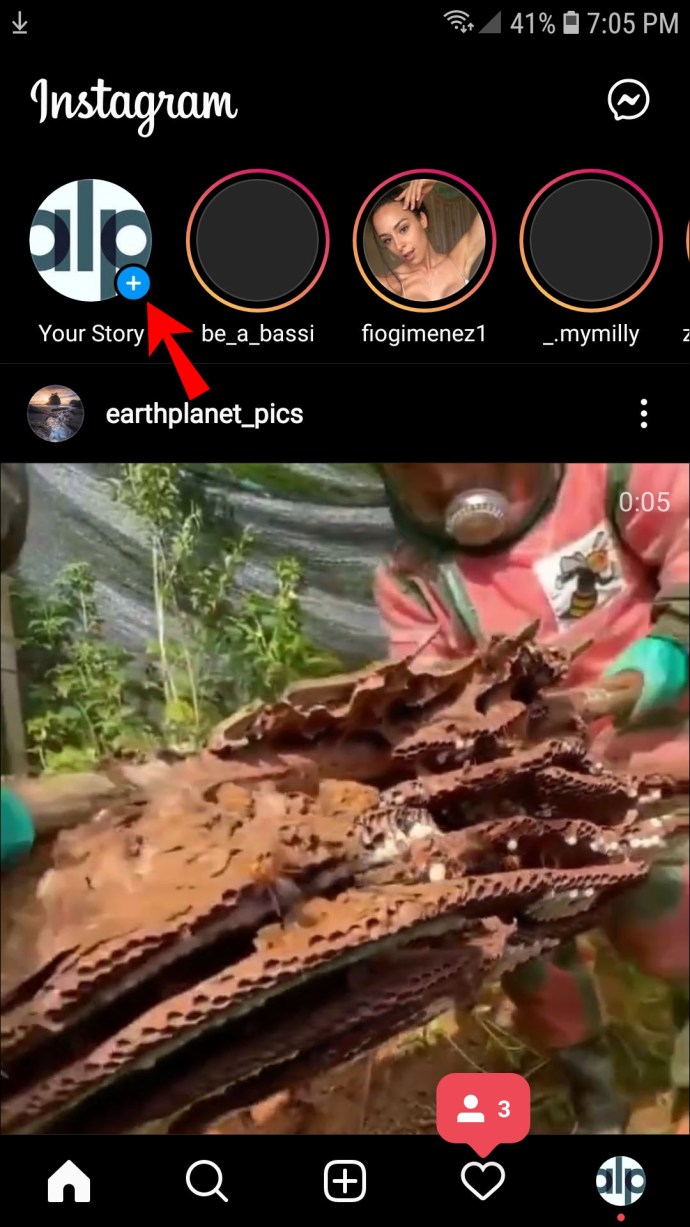
- Wählen Sie Videos oder Fotos aus Ihrer Galerie oder nehmen Sie neue Inhalte auf.
- Wählen Sie das Linksymbol aus und fügen Sie die URL in das dafür vorgesehene Feld ein.
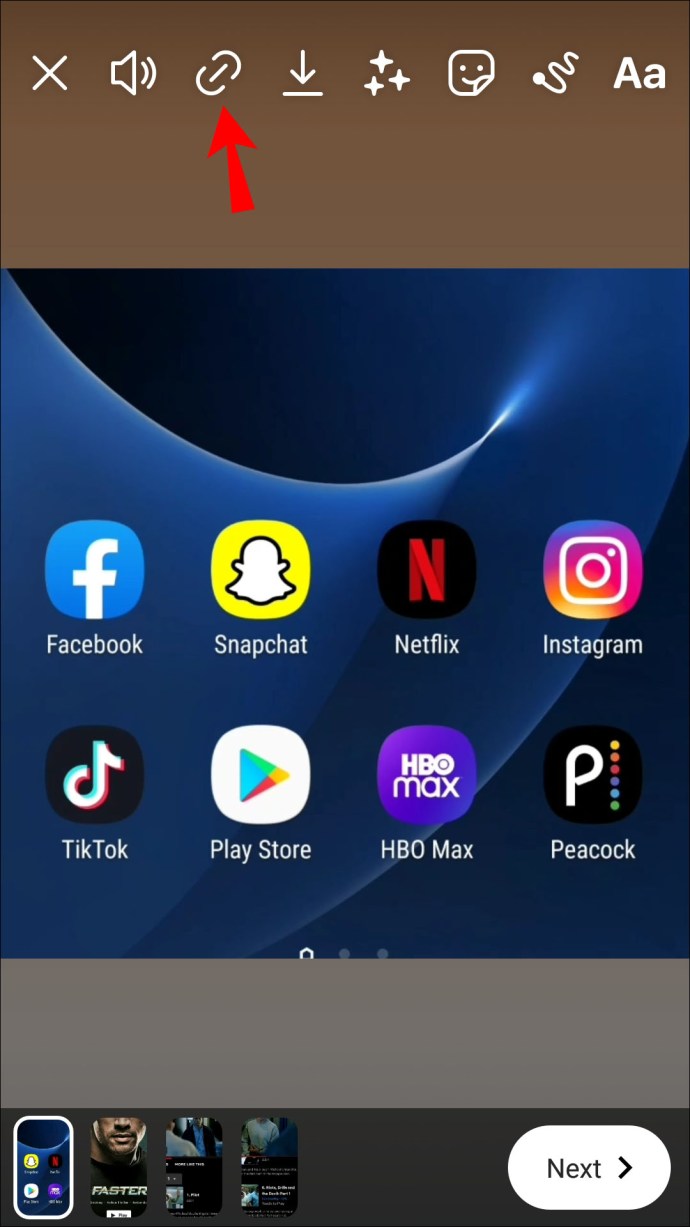
- Tippen Sie auf das Häkchensymbol.
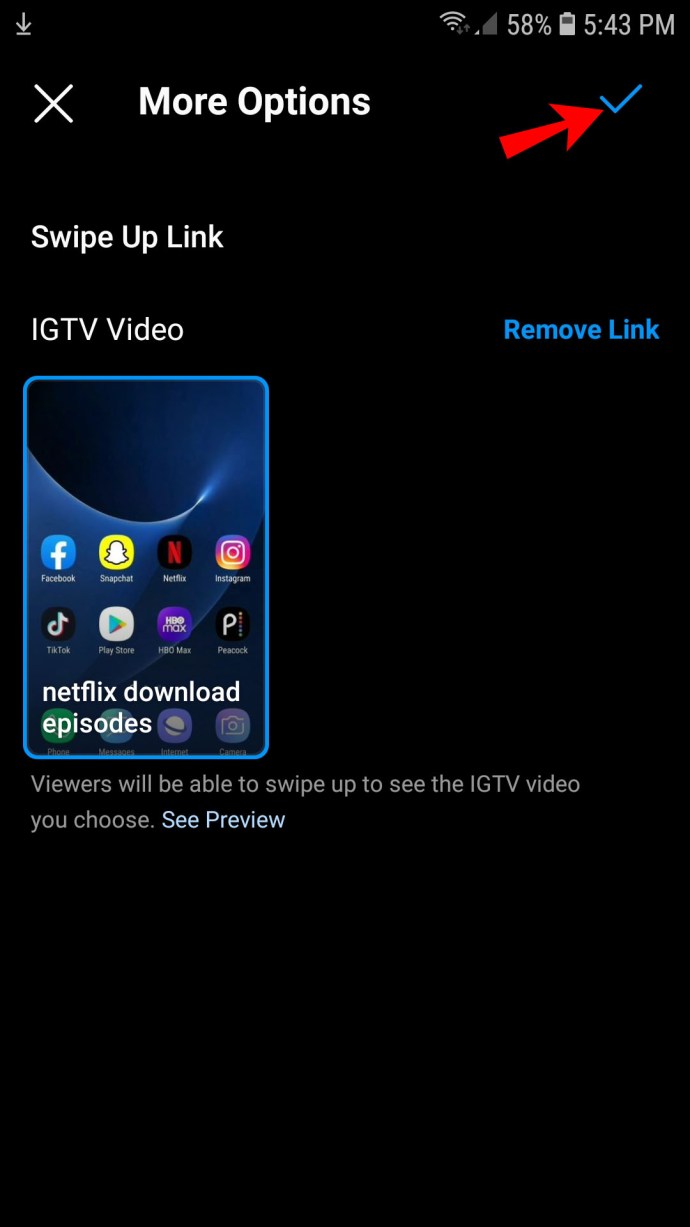
Geschäftstipp: Mit Instagram Shopping können Sie direkte Links zu Produkten hinzufügen, bei denen Follower eine Bestellung aufgeben können. Oder Sie können sie zu Ihrem Instagram-Shop leiten.
Link-Aufkleber
- Starten Sie Instagram und greifen Sie vom oberen Bildschirmrand auf die Stories-Kamera zu.
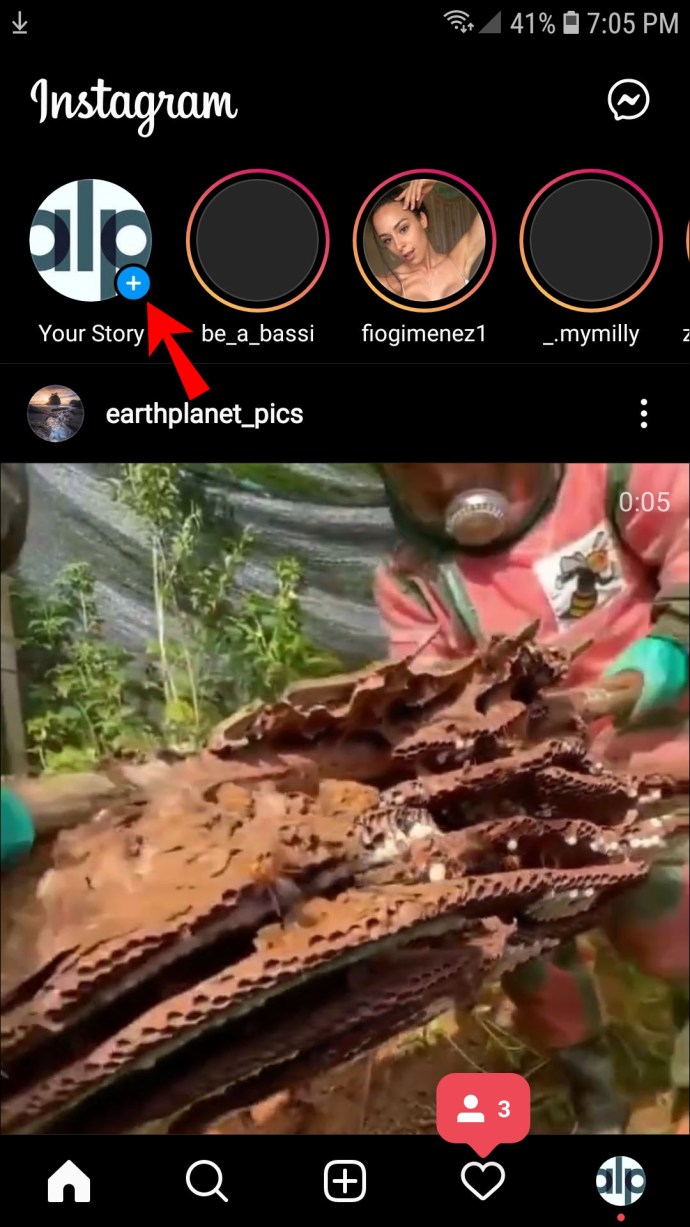
- Nehmen Sie Inhalte auf oder wählen Sie Videos oder Fotos aus der Galerie aus.
- Wählen Sie die Aufkleberablage und suchen Sie nach dem Link-Aufkleber.
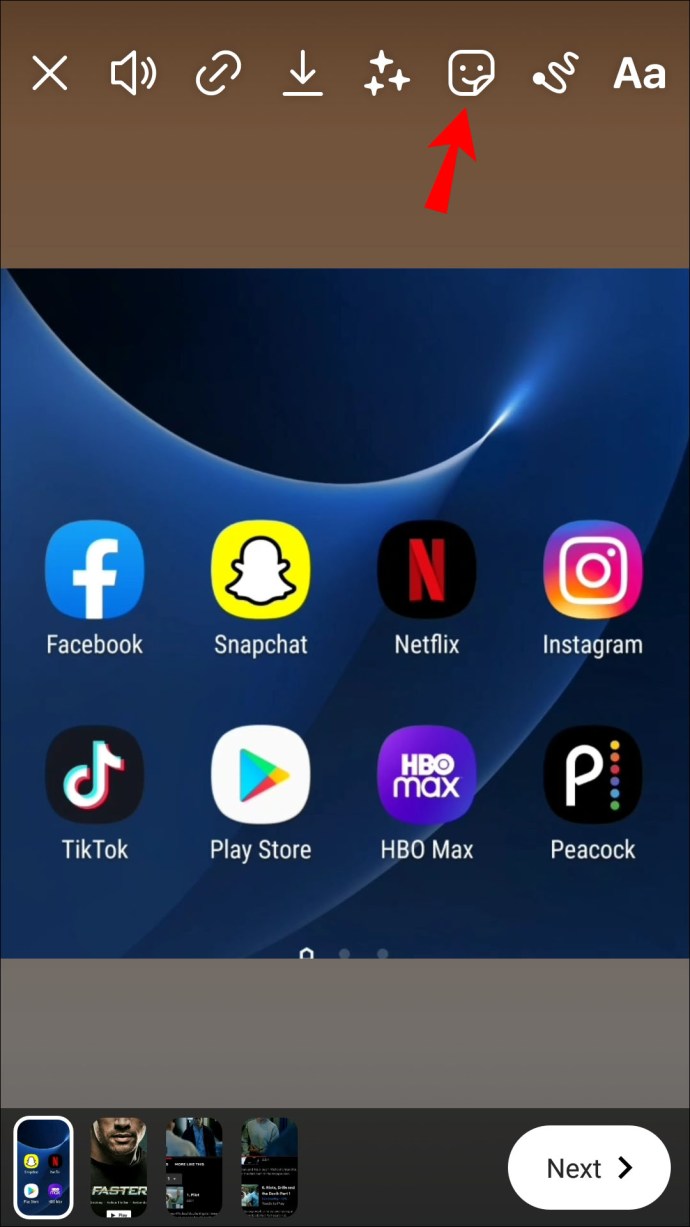
- Nachdem Sie den Aufkleber ausgewählt haben, fügen Sie Ihren Link in das dafür vorgesehene Feld ein.
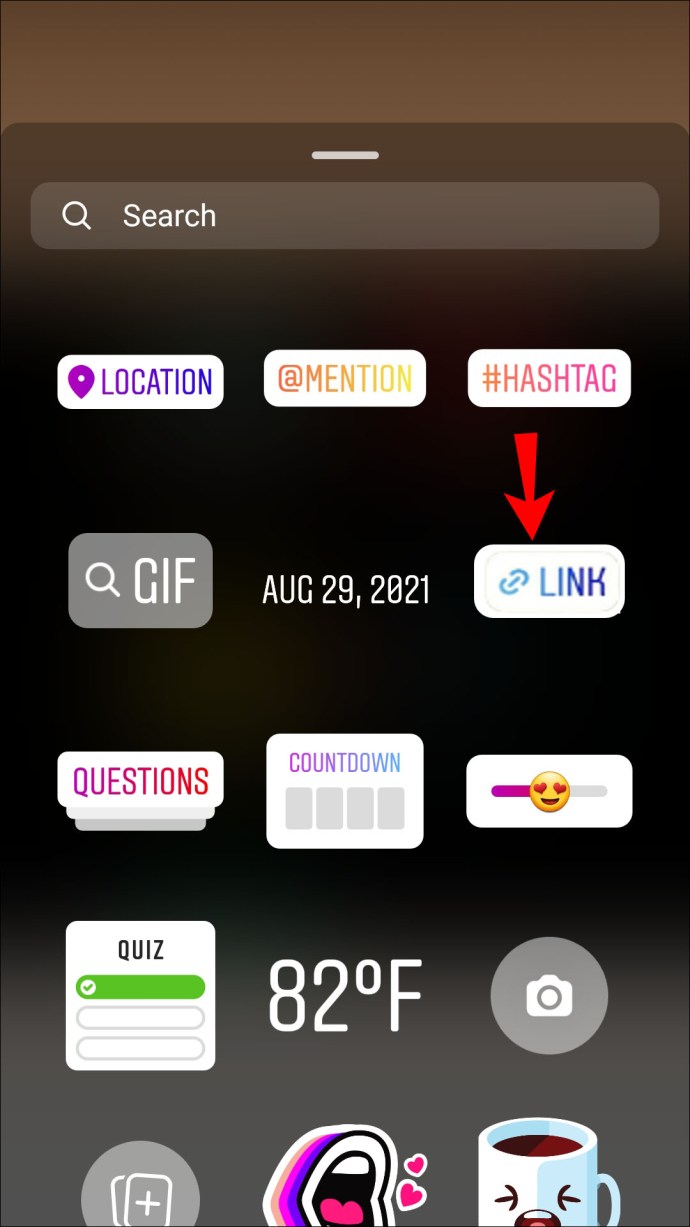
- Positionieren und skalieren Sie den Aufkleber nach Ihren Wünschen, indem Sie ihn zusammenziehen und ziehen.
- Wählen Sie die gewünschte Linkfarbe und klicken Sie anschließend auf das Häkchen-Symbol.
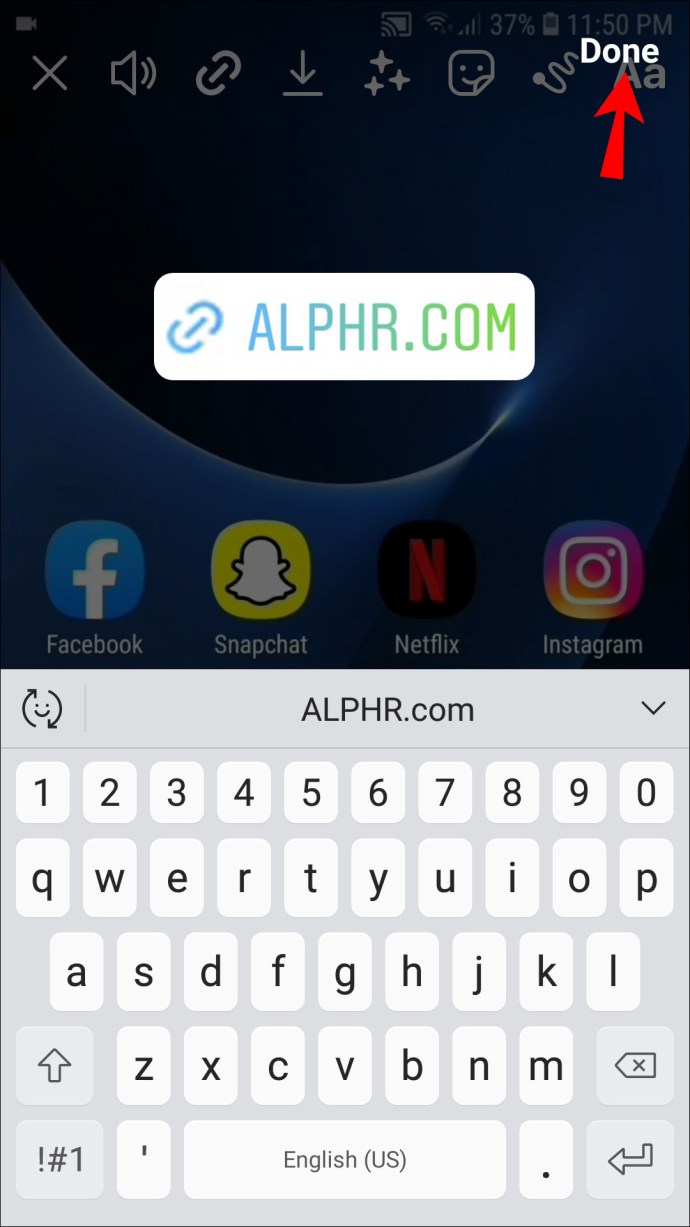
So fügen Sie von einem PC einen Link zu einer Instagram-Story hinzu
Instagram möchte, dass Sie die mobile App zum Hochladen von Inhalten verwenden, einschließlich Stories. Das bedeutet jedoch nicht, dass Sie keinen Link zu einer Story hinzufügen können, wenn Sie bereit sind, ein wenig zusätzlichen Aufwand zu betreiben. Wenn Sie Ihren PC wirklich zum Posten verwenden müssen, gibt es eine Problemumgehung über Google Chrome. Sie müssen Chrome für den Zugriff auf Instagram-Stories einrichten, bevor Sie Links hinzufügen können.
- Öffnen Sie Instagram in Chrome.

- Klicken Sie auf das Menü Mehr (drei vertikale Punkte) in der oberen rechten Ecke des Browserfensters.
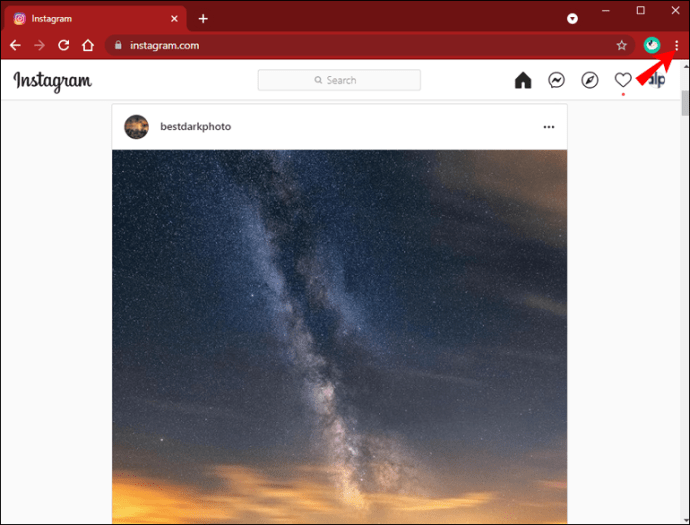
- Wählen Sie im Dropdown-Menü Weitere Tools aus und klicken Sie dann auf Entwicklertools.
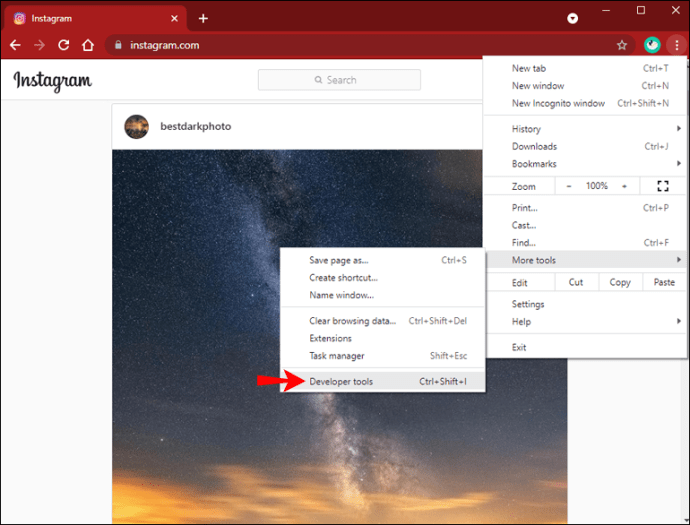
- Klicken Sie im Entwicklerfenster auf die Schaltfläche Mobile.
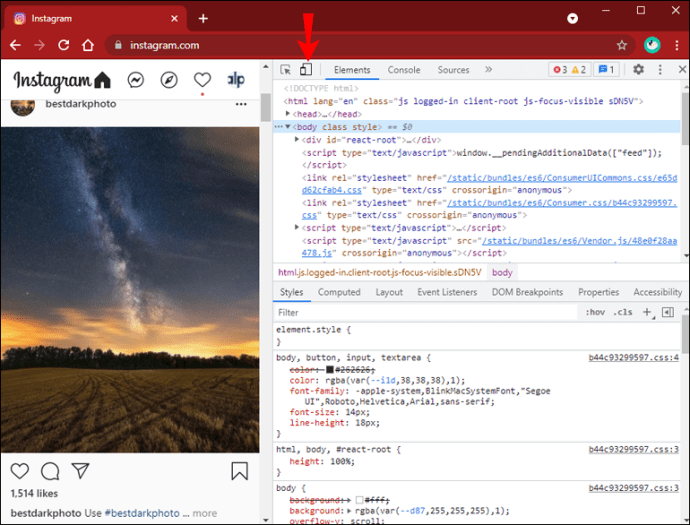
- Wählen Sie aus dem Dropdown-Menü in der Fenstersymbolleiste den Typ des Mobilgeräts aus, das Sie verwenden möchten. (Die Standardeinstellung ist Responsive)
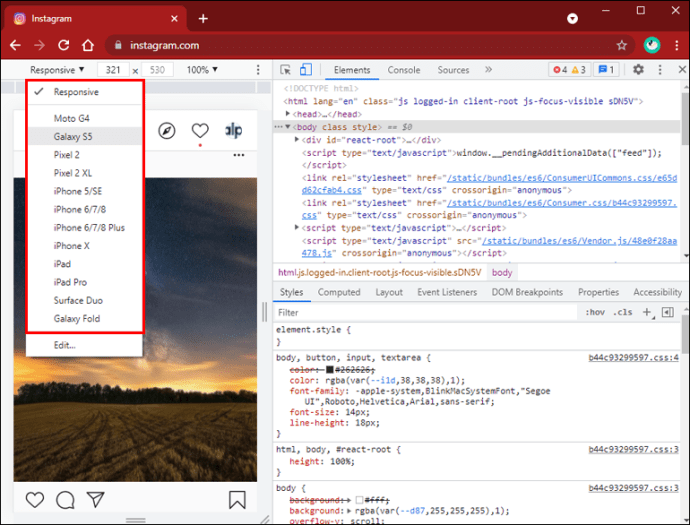
- Aktualisieren Sie den Browser und Sie sehen die ausgewählte mobile Schnittstelle. Die Option Your Story wird angezeigt, genau wie bei der Verwendung der App.
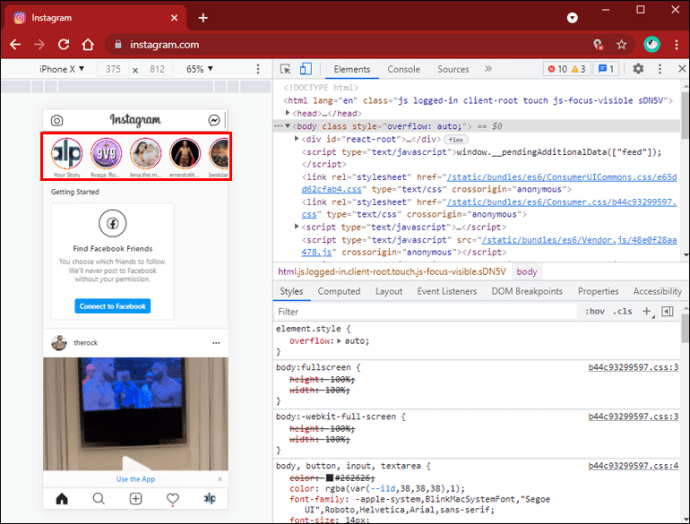
Swipe-Up-Tool
Im Folgenden wird davon ausgegangen, dass Sie bereits mobiles Instagram über den Chrome-Browser gestartet haben.
- Klicken Sie auf die Option Ihre Geschichten, um eine Geschichte aufzunehmen oder hochzuladen.
- Klicken Sie nach dem Hochladen oder Aufzeichnen von Inhalten auf das Linksymbol.
- Geben Sie die URL ein oder kopieren Sie sie und fügen Sie sie ein.
- Schließen Sie die Aktion ab, indem Sie auf das Häkchen oder Fertig klicken.
Notiz: Abhängig vom Typ des in der Browser-Symbolleiste ausgewählten Mobilgeräts wird Fertig oder ein Häkchen angezeigt. Das Häkchen gilt für Android und Fertig für iOS-Geräte.
Link-Aufkleber
- Wählen Sie Ihre Geschichte aus und laden Sie Ihre Inhalte hoch oder zeichnen Sie sie auf.
- Klicken Sie auf die Aufkleberablage und navigieren Sie zum Linkaufkleber.
- Fügen Sie Ihre URL im Link-Sticker-Fenster hinzu.
- Auf einem PC können Sie den Aufkleber nur neu positionieren, wenn Sie keinen Touchscreen haben.
- Wählen Sie eine der drei Farben aus und klicken Sie auf das Häkchen-Symbol.
Spitze: Ihr PC ist besser zum Hochladen als zum Aufzeichnen des Inhalts geeignet. Die eingebaute Kamera funktioniert möglicherweise nicht gut genug.
Erinnern: Instagram testet immer noch die Link-Sticker-Option, sodass sie auf Ihrem Gerät möglicherweise nicht verfügbar ist.
Was tun, wenn alles andere fehlschlägt?
Es besteht die Möglichkeit, einen inaktiven „Link in the Bio“-Sticker hinzuzufügen und Benutzer zu den Links dort weiterzuleiten. Es gibt jedoch eine begrenzte Anzahl zulässiger Links, sodass dies beispielsweise für große E-Commerce-Unternehmen möglicherweise nicht die beste Option ist.
Geschichten verknüpfen
Es gibt einige Einschränkungen beim Hinzufügen von Links zu Instagram Stories, insbesondere wenn Sie keine große Fangemeinde haben. Aber dann sollte es nicht so schwer sein, 10.000 Follower zu erreichen, solange Sie qualitativ hochwertige Inhalte posten.
Außerdem kann Instagram die Link-Sticker flächendeckend zur Verfügung stellen, was das Verlinken viel einfacher macht. Bis dahin können Sie Ihr Profil weiter ausbauen und kreative Wege finden, um Links hinzuzufügen.
Welche Methode bevorzugen Sie? Wie viele Follower haben Sie dazu gebracht, auf die Links zu klicken?
Erzählen Sie uns mehr in den Kommentaren unten.